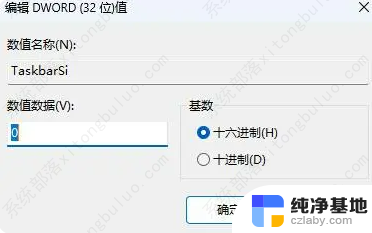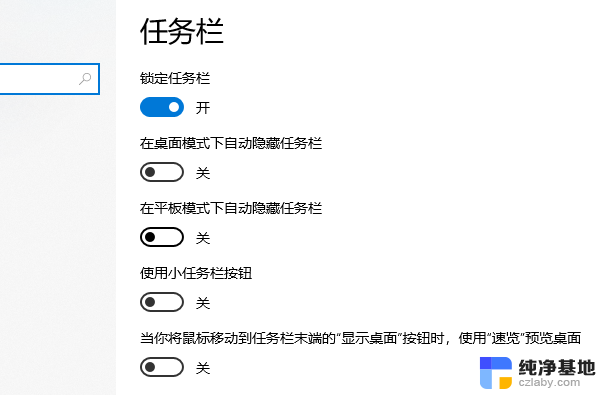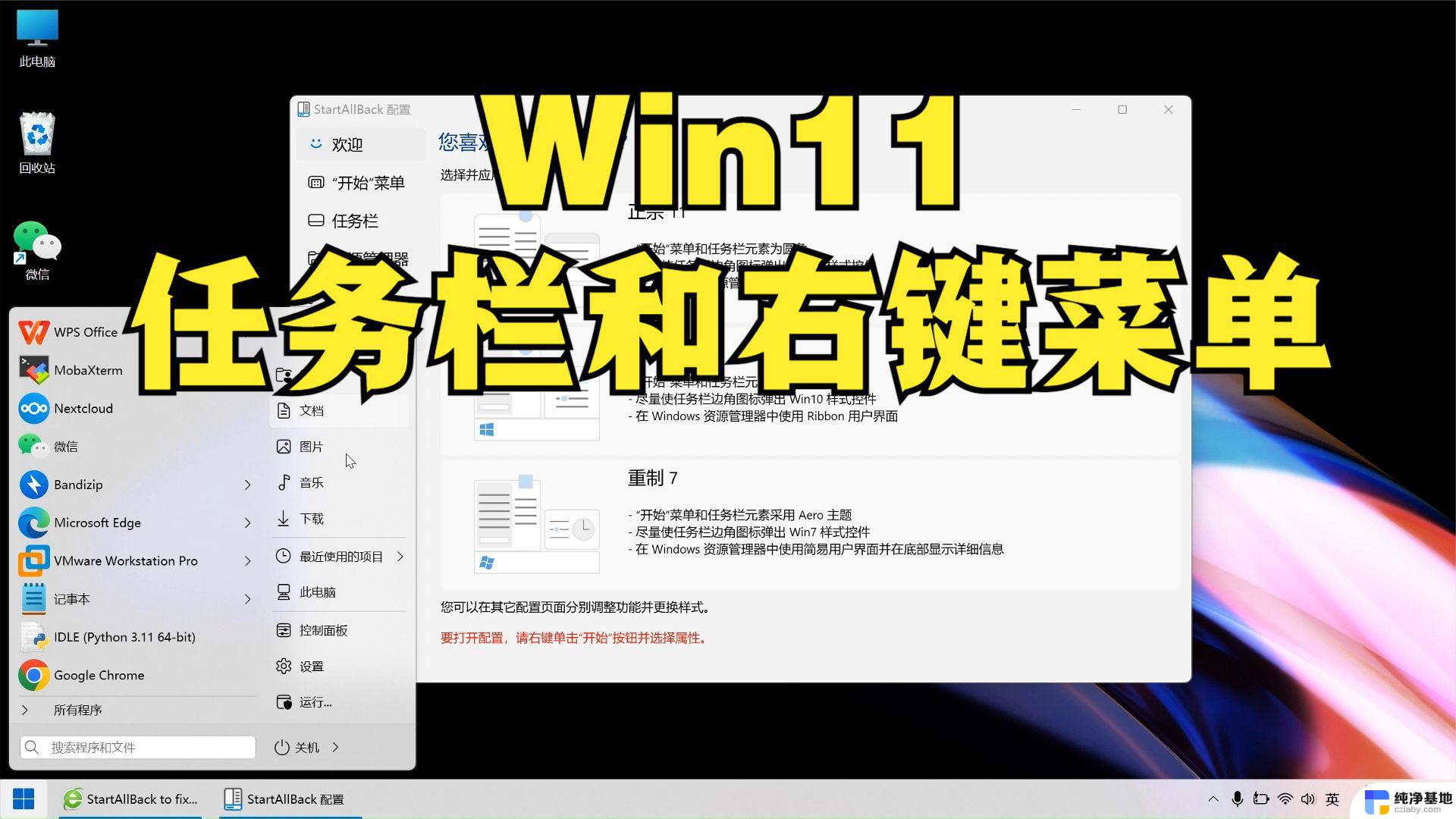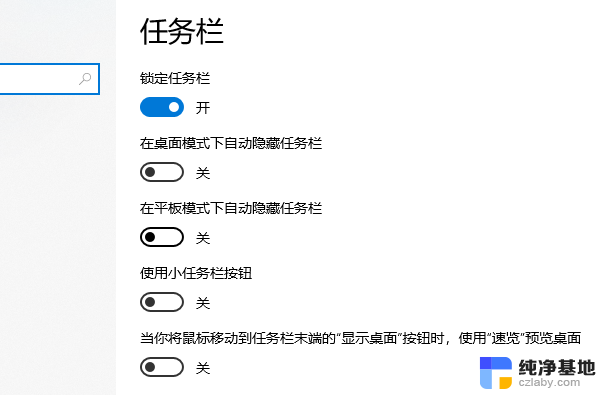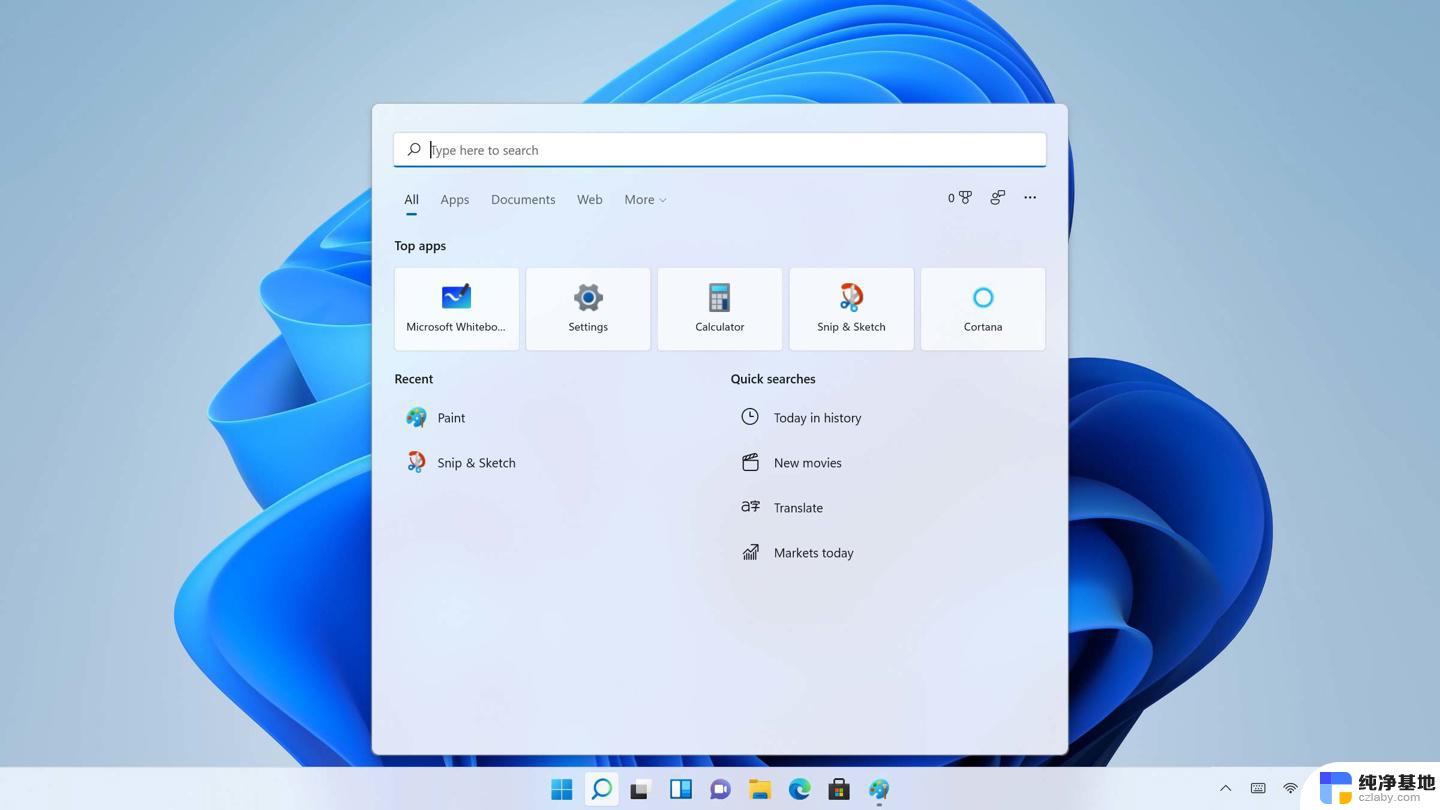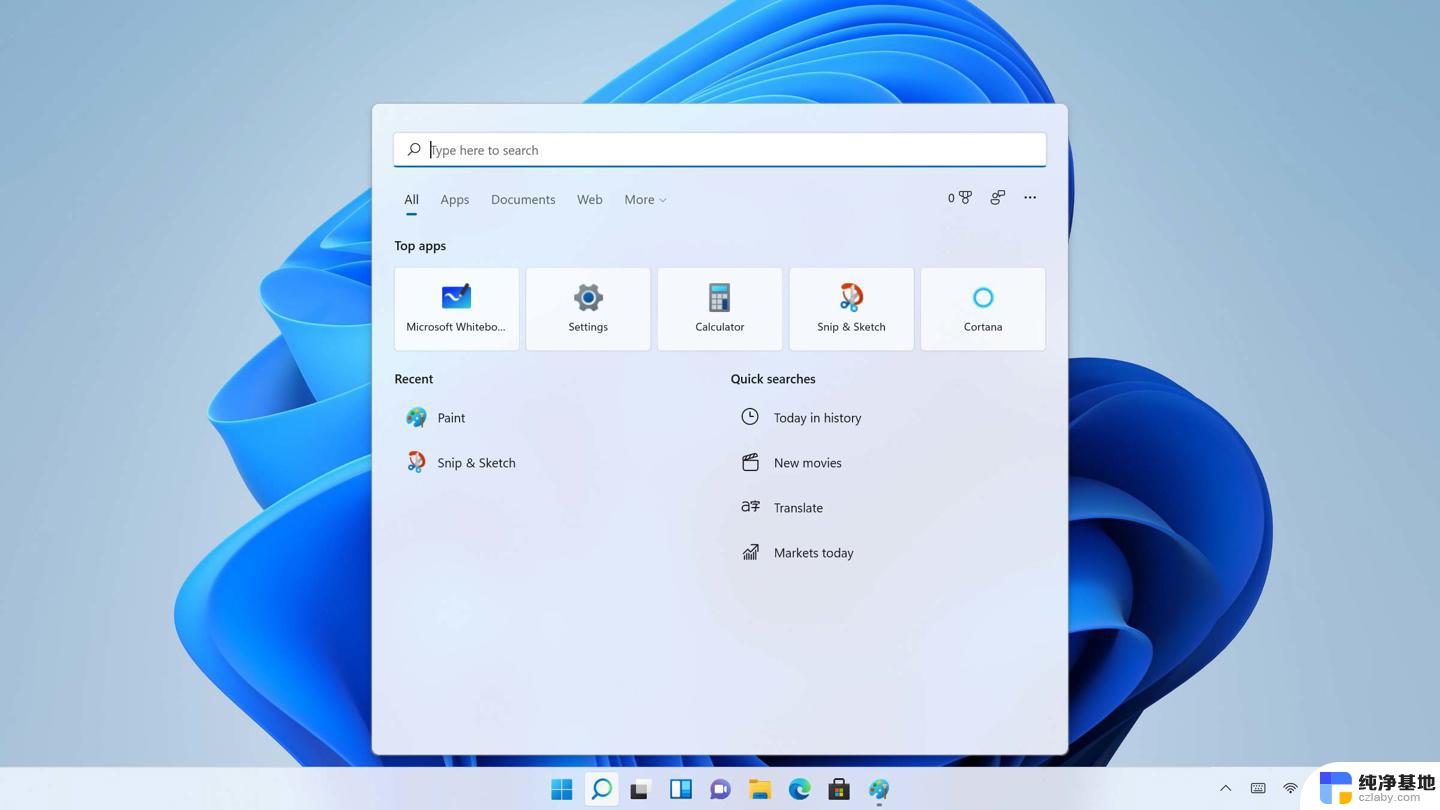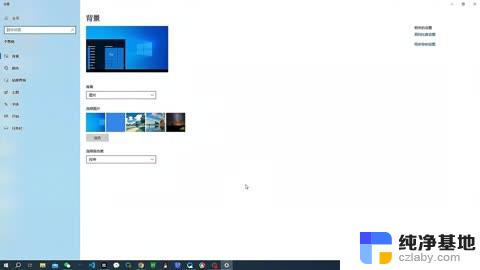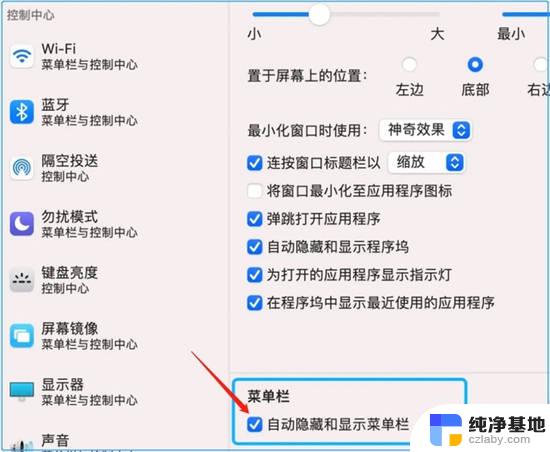win11调整任务栏右侧图标大小
更新时间:2024-10-23 09:58:37作者:yang
win11中的任务栏图标大小是一个常见的问题,有时候我们会觉得图标太小或者太大影响使用体验,不过在win11系统中,调整任务栏右侧图标的大小并不难,只需要按照一定的步骤进行设置即可。下面就来介绍一下win11任务栏图标大小的设置方法。
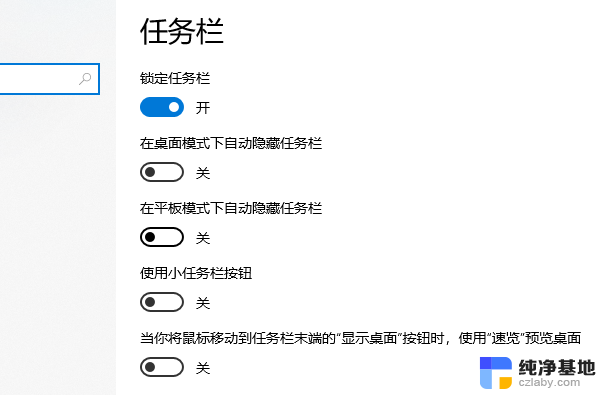
win11任务栏图标怎么调大小
1、首先点击下方的开始菜单,或者是搜索图标。
2、输入regedit,然后点击打开。
3、进入注册表后,在地址栏中输入:HKEY_CURRENT_USER\Software\Microsoft\ Windows\CurrentVersion\Explorer\Advanced\
4、鼠标右键在这里新建一个【TaskbarSi】的DWORD值(32)。
5、然后修改TaskbarSi的数值:
“0”是小任务栏
“1”是中任务栏
“2”是大任务栏
win11只有这个修改注册表的方法可以改变任务栏图标的大小,而且需要重启后才生效。
以上就是关于win11调整任务栏右侧图标大小的全部内容,有出现相同情况的用户就可以按照小编的方法了来解决了。